信不信,一个好的技巧真的能够让你办公效率提
在办公的时候,我们可能经常输入大量的重复内容。比如:一些公司可能会在许多文档中输入公司名称、联系地址、电话等信息。每次都要输入相同的内容,少就罢了,内容太多就会很
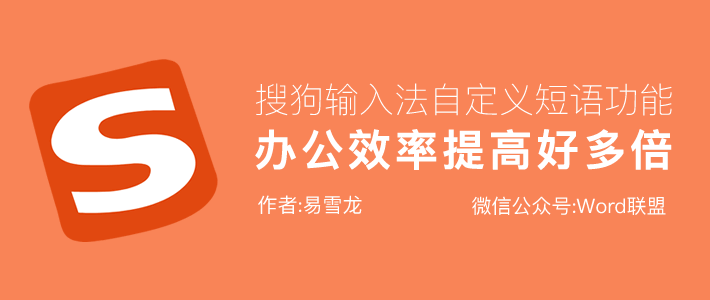
在办公的时候,我们可能经常输入大量的重复内容。比如:一些公司可能会在许多文档中输入公司名称、联系地址、电话等信息。每次都要输入相同的内容,少就罢了,内容太多就会很浪费时间。
所以,今天,易老师要来给大家分享一下,如何快速的输入大量重复内容。为大家提高办公效率!
Word中的自动更正
选中我们经常重复输入的内容,点击「文件」-「选项」-「校对」-「自动更正选项」,在「替换」中输入“公司信息”然后点击「添加」按钮,确定。回到文档中,我们输入“公司信息”这几个字,就会变成我们设定好的内容。
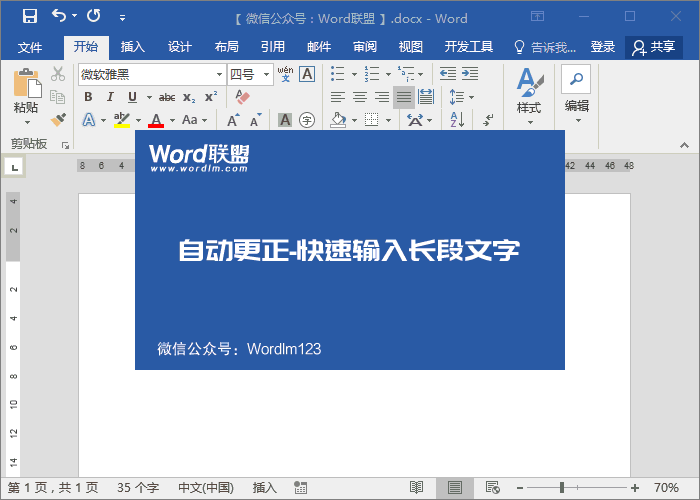
这一功能,之前易老师有给大家讲。功能不错,但显然只能在Word中使用,如果要在Excel或文本或者其他地方快速输入的话,那肯定是不行的。真的不行吗?接着往下看,教你行的法子!
搜狗输入法自定义短语
这里才是今天的重点。这是搜狗输入法中的一项功能,点击搜狗输入法的图标,打开菜单。或者点击「工具箱」也行,进入「属性设置」-「高级」-「自定义短语设置」,点击「添加新定义」,这里我们在缩写中输入“wordlm”,候选位置默认1就行,然后在下方的文本框中输入长内容,最后确定即可。
好了,以后我们只要使用搜狗输入法输入“wordlm”,第一个选项就是我们设定好的长内容。无论是Word、Excel、PPT、文本、网页、其他软件,都是可以实现的哟!
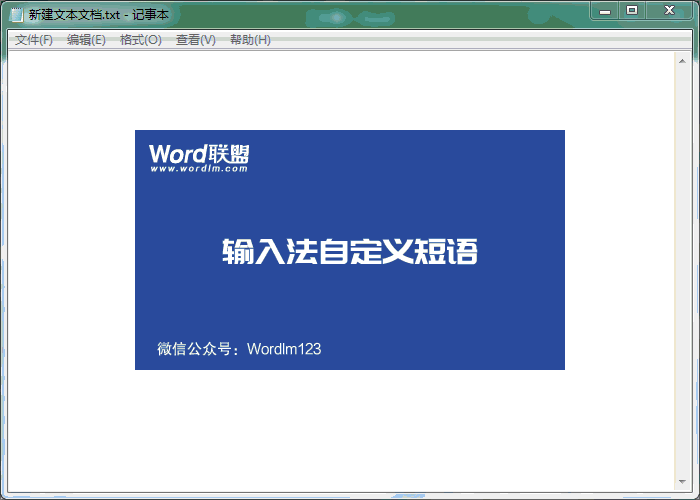
不仅如此,如果你有使用登录账户功能,还可以实现云同步。也就是说,只要登录搜狗,设置好自定义短语,无论在任何地方使用电脑登录你的搜狗输入法,你所设定的短语依旧可以使用。
如果你不是用的搜狗输入法,也没关系。易老师看了一下,目前主流的输入法软件基本都有这项功能。
相关文章
广告位


评论列表